Estava dando o seguinte erro após executar o comando react-native run-android para usar o emulador do Android Studio:
Error: Command failed: gradlew.bat app:installDebug -PreactNativeDevServerPort=8081
Então, após muito pesquisar, executei as seguintes ações para resolver este problema:
Configurando SDK do Android no Windows
No Painel de Controle do Windows, abra o item “Sistema e
Segurança” ou “Sistema”, clique em “Configurações avançadas do sistema”,
selecione “Variáveis de ambiente” e clique no botão “Nova variável de
ambiente”, indique o nome da variável como ANDROID_HOME, adicione o
caminho do Sdk como mostrado na imagem abaixo:
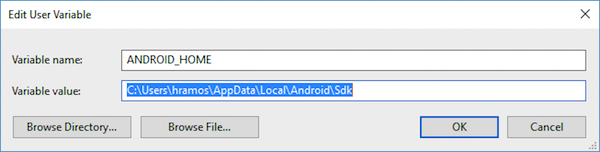
Na mesma janela de "Variáveis de ambiente" no Windows, clique na variável PATH e então em "Editar". Haverá uma lista de caminhos e você deve adicionar esses dois novos caminhos no fim da lista:
- %ANDROID_HOME%\platform-tools
- %ANDROID_HOME%\tools
Se sua versão do Windows for menor que a 10 sempre coloque ponto-e-virgula ";" no final dos caminhos para eles não se juntarem
Agora, abra seu Prompt de Comando(CMS) como administrador e execute o seguinte comando:
C:\Android\Sdk\tools\bin> .\sdkmanager.bat "platform-tools" "platforms;android-27" "build-tools;27.0.3"
*Aceite todas licenças digitando y quando necessário.
Após realizar as ações acima, tente novamente executar o comando no Prompt de Comando e verifique se não dará mais erros no emulador do Android Studio:
C:\NomeDoSeuProjetoReactNative_cli>react-native run-android
Caso ainda esteja ocorrendo o mesmo erro, então tente mais esse procedimento abaixo:
Baixe e instale o java jdk.
Após a instalação, siga os passos abaixo.
1. Abra Configurações avançadas do sistema
No Painel de Controle do Windows, abra o item “Sistema e Segurança” ou “Sistema”, clique em “Configurações avançadas do sistema”.
2. Defina a variável de ambiente JAVA_HOME
Na “janela Propriedades do Sistema”, clique em “Variáveis de Ambiente”
Em "Variáveis do sistema", clique no botão "Novo ..." e insira JAVA_HOME como "Nome da variável" e o caminho para o diretório Java JDK em "Valor da variável"
3. Atualize o PATH do sistema
1. Na janela "Variáveis de ambiente" em "Variáveis do sistema" selecione o caminho
2. Clique em “Editar…”
3. Na janela “Editar variável de ambiente” clique em “Novo”
4. Digite %JAVA_HOME%\bin
4. Teste sua configuração
Abra um novo prompt de comando e digite:
- echo% JAVA_HOME%
isto irá imprimir o diretório que JAVA_HOME aponta ou uma linha vazia se a variável de ambiente não estiver configurada corretamente
Agora digite:
- javac -version
isso imprimirá a versão do compilador java se a variável Path estiver definida corretamente ou “javac não é reconhecido como um comando interno ou externo ...” caso contrário. ATUALIZAÇÃO: nos comentários abaixo há várias sugestões para executar o prompt de comando como administrador caso veja a mensagem de erro. Certifique-se de tentar esta opção
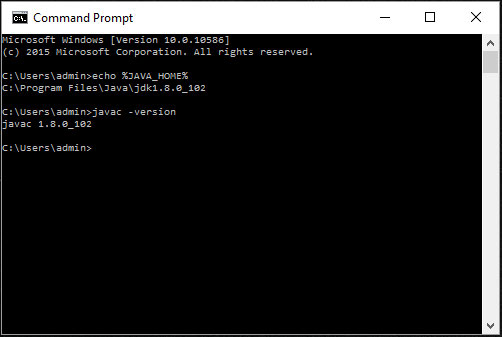
Teste JAVA_HOME e caminho do sistema
Após realizar as ações acima, tente novamente executar o comando no Prompt de Comando e verifique se não dará mais erros no emulador do Android Studio:
C:\NomeDoSeuProjetoReactNative_cli>react-native run-android

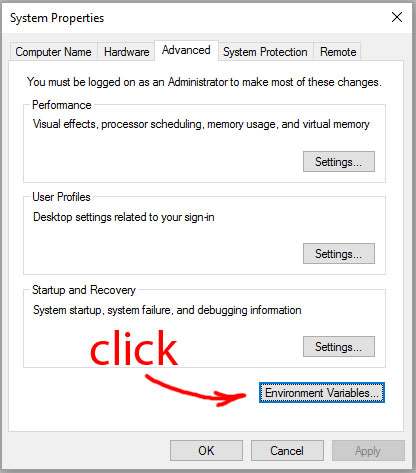

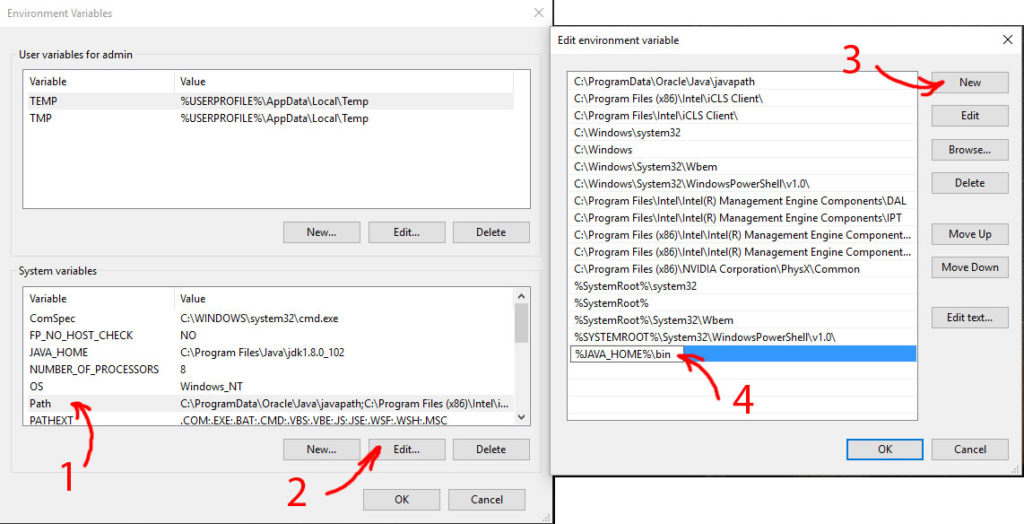



Muito obrigado, me ajudou um monte....
ResponderExcluirDe nada, TMJ!
ResponderExcluirObrigado pelo comentário. :D
Cara você foi o único q teve a solução, parabéns ajudou muito.
ResponderExcluir